插入背景音乐
1、打开要插入背景音乐的Powerpoint,菜单栏点击[插入]→[音频]→[PC上的音频],如图1。
PS:当前用的是版本是Microsoft Office 2016
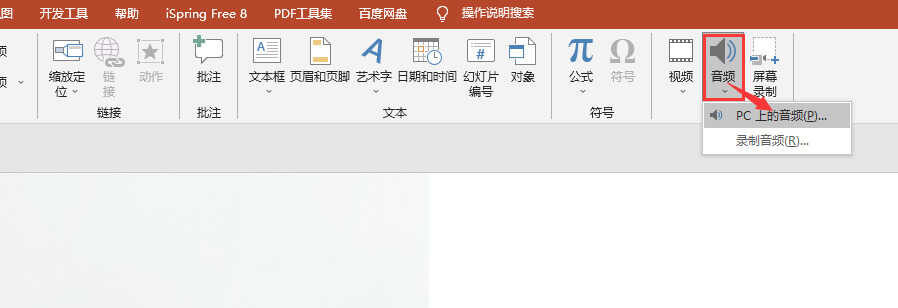
图1
2、新插入的音乐都是默认“单击开始”,也就是说必须点击鼠标才可以播放音乐;可以设置自动播放,选中音乐小喇叭,菜单栏点击[播放],开始那里选择[自动],如图2。
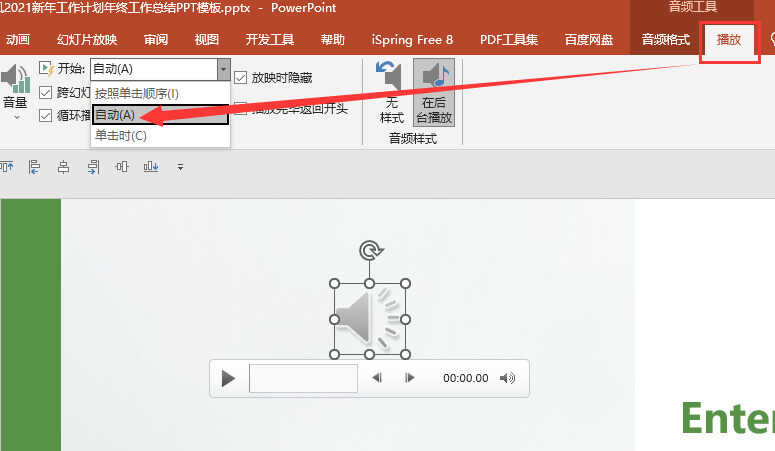
图2
3、菜单栏点击[动画]→[动画窗格]→(三角形标志的就是音乐)把音乐上移到最顶端,如图3。
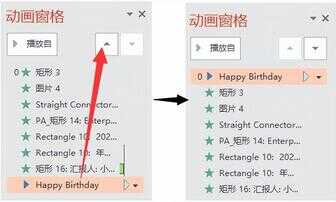
图3
音乐设置整篇循环播放
4、点击[▼]→[效果选项]→设置在[999]张幻灯片后停止播放→[确认],如图4。
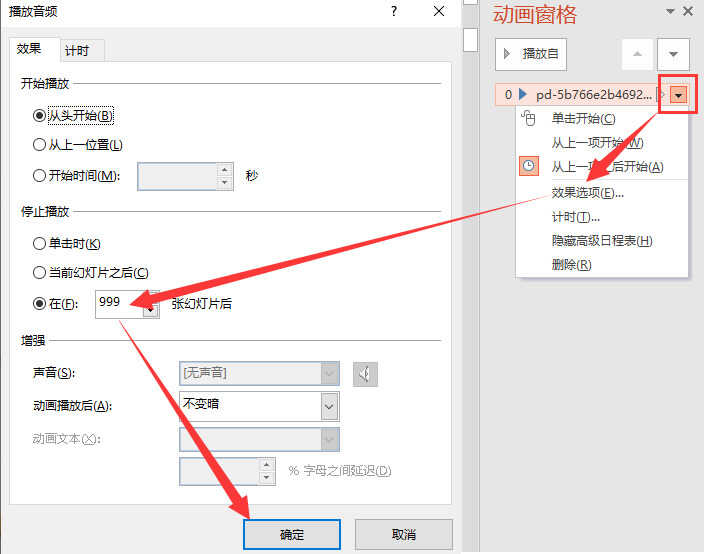
图4








